Boss-Key
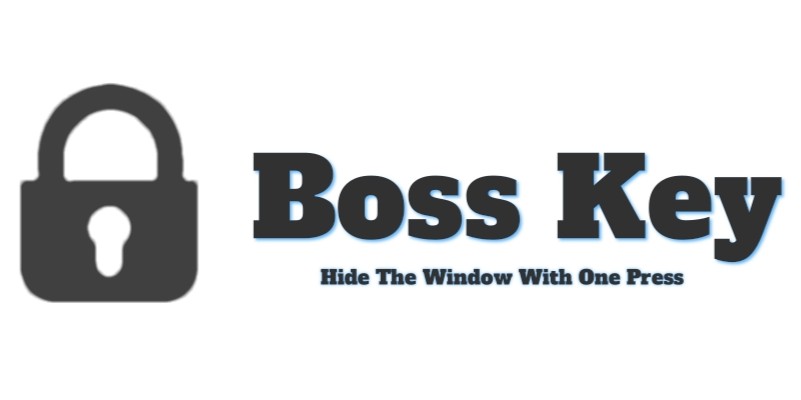




老板来了?快用Boss-Key老板键一键隐藏窗口!上班摸鱼必备神器。
支持多窗口隐藏、多进程隐藏、自定义热键、隐藏活动窗口、静音窗口、暂停视频播放等超多功能,完全免费、开源,无强制弹窗等
应用截图
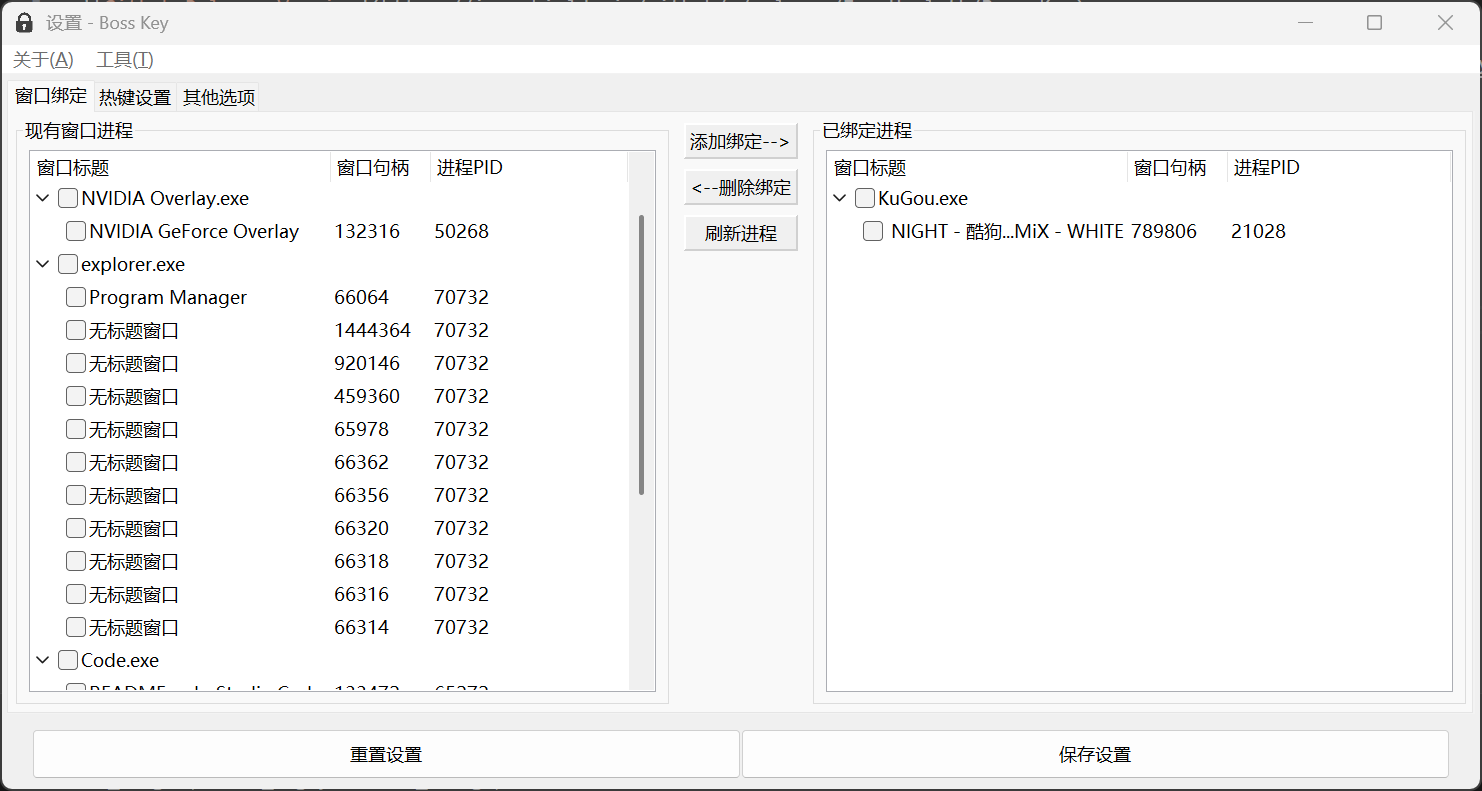
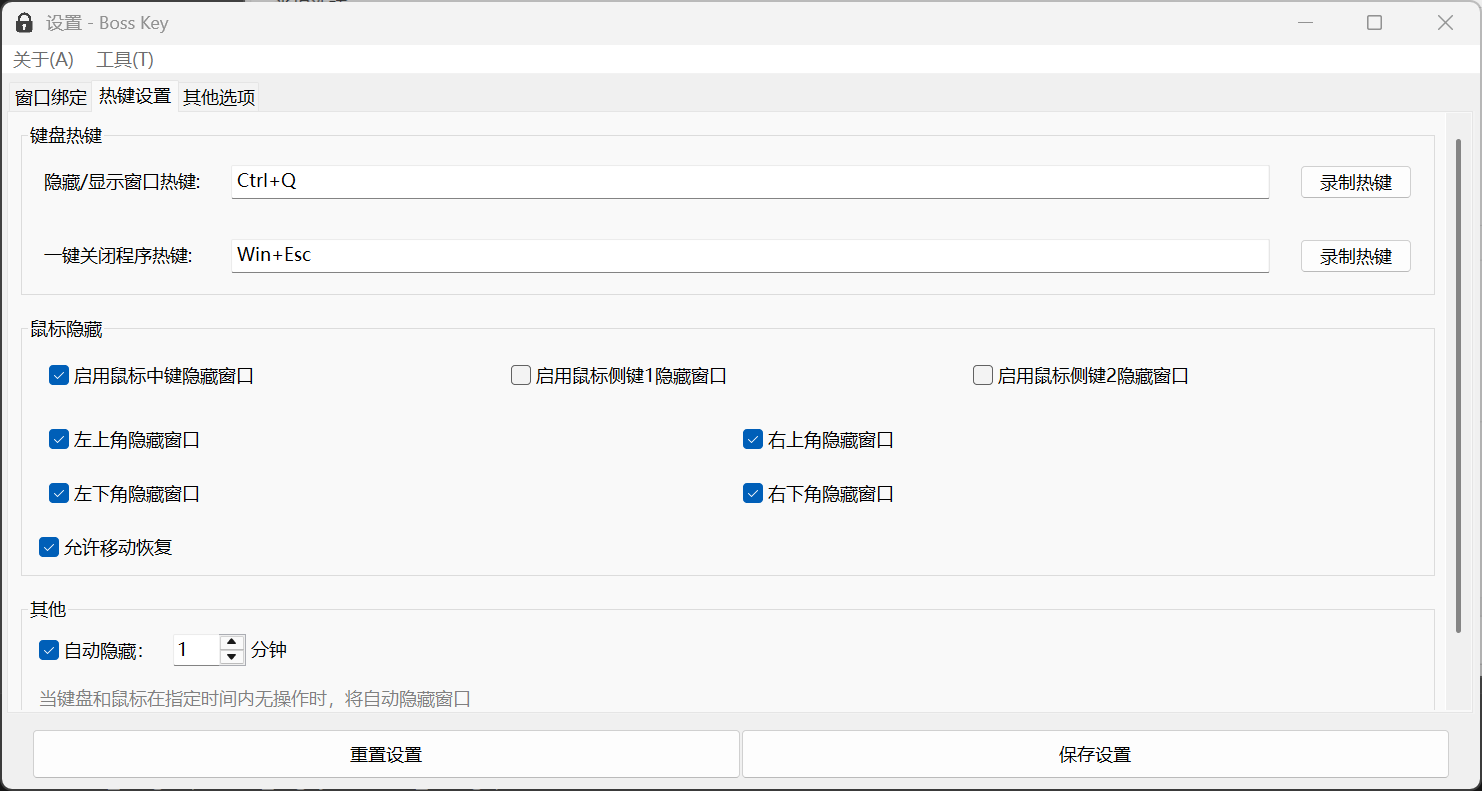
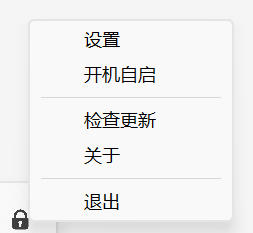
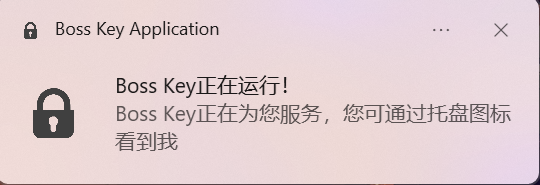
使用说明
从v2.0.0版本开始,每个版本都会提供三种类型的程序,可以从Release页面下载
- onefile - 单文件版,只有一个可执行程序,相对简洁、方便。由于每次启动都需要解压依赖,启动较慢、可能会被报毒
- multifile - 多文件版,标准的程序版本,所有依赖文件被压缩到一个压缩包里,解压后可用
- installer - 安装程序(推荐),完整封装的Boss-Key程序安装程序,提供一键安装、更新、卸载,可以更高效的管理Boss-Key程序
部分版本会提供win7系统的软件包,带有win7标识的可以在Windows 7系统上运行
基础使用
安装或更新后首次打开Boss-Key,会自动弹出设置页面,可以在其中进行热键修改、进程及窗口绑定的等操作。
而一般使用时,可以通过右键点击托盘图标打开菜单。点击菜单中的“设置”即可打开设置页面。
右键点击托盘图标还有退出程序、检查更新、设置开机自启等功能。
按下隐藏/显示窗口热键可以一键隐藏所绑定的窗口。按下一键关闭程序热键可以一键关闭Boss-Key程序
完成设置后,记得点击下方的“保存设置”按钮保存并启用设置
绑定窗口
通过绑定窗口,可以同时隐藏多个窗口,摸鱼更安全~
设置窗口中上方部分,左边列表是当前存在的窗口,右边列表是已经绑定的窗口
在左边列表中选中希望隐藏的窗口,点击“添加绑定”可以将窗口信息添加到右边。同理,在右边窗口中选择不需要绑定的窗口,点击“删除绑定”可以将绑定信息移动到左边。
如果发现新打开的窗口没有在列表中显示,可以点击“刷新进程”按钮,刷新左边的列表。
完成所有选择后,记得点击下方的“保存设置”按钮保存并启用设置
修改热键
修改热键有两种方式,可以通过直接编辑文本框中的内容来修改绑定的热键,或者点击“录制热键”按钮,打开热键录制窗口进行录制。
打开热键录制窗口后,按下的组合键将被记录,并显示在窗口中,如果确认无误,点击确认,将自动填写至热键文本框中。
完成所有热键修改后,记得点击下方的“保存设置”按钮保存并启用设置
鼠标隐藏
v2.1.0版本加入了鼠标相关操作隐藏绑定,可以选择鼠标中键、侧键1、侧键2切换串口隐藏状态。
可以勾选快速移动鼠标至四角隐藏窗口(启用允许移动恢复功能以允许通过快速移动鼠标至四角恢复窗口)
检查更新
右键点击托盘打开托盘菜单,选择“检查更新”即可打开当前检查更新窗口。
检查更新窗口会自动尝试从Github获取最新版本更新信息以及更新地址,点击需要的版本可以跳转下载。
其他功能
隐藏窗口后静音
启用该功能后,如果需要隐藏的窗口正在播放音频,则该窗口将被静音。恢复显示后静音将被取消
隐藏前发送暂停键
启用该功能后,隐藏窗口前会向窗口发送暂停键尝试暂停其中的媒体播放。
注意!此功能仍在测试,启用后会导致窗口隐藏出现延时
文件路径匹配功能
Boss Key默认使用窗口标题等多因素进行窗口匹配以确保精确隐藏窗口,但是有时可能出现希望根据可执行文件路径来进行匹配:
即只要是由同一个程序启动的窗口都隐藏,此时就可以启用“文件路径匹配”选项进行模糊匹配
同时隐藏当前活动窗口
启用该功能后,按下隐藏窗口热键时,除了会隐藏绑定的窗口,还会隐藏当前被激活的窗口。
点击托盘图标切换隐藏状态
启用该功能后,可以通过单击托盘图标来显示或隐藏窗口
设置和关闭开机自启
如果需要让Boss-Key程序开机自启,可以右键点击托盘图标,在弹出的菜单中选择“开机自启”来切换开机自启状态,或从窗口菜单->工具->开机自启选项进行切换。
进程冻结相关功能
自v2.1.0版本开始,Boss-Key加入了隐藏窗口后冻结进程功能。启用此功能将在隐藏窗口后将对应的进程“冻结”,减轻CPU和内存压力。 启用此功能需要以管理员身份运行。冻结加强功能则额外需要下载pssuspend64.exe文件置于程序目录下以供调用。
如何下载和使用加强冻结功能:
您需要手动访问https://download.sysinternals.com/files/PSTools.zip页面,下载由Microsoft提供的PSTools工具包。解压下载得到PSTools.zip文件,可以找到pssuspend64.exe文件,直接复制该文件,放置于Boss-Key程序的安装根目录即可。
常见问题
为什么我的电脑运行不了编译后的程序
编译版由于使用的Python3.11版本进行的封装,Windows10以下的版本可能无法正常使用,可参考https://blog.ivan-hanloth.cn/archives/664/尝试解决
如果你安装了python环境,也可以尝试克隆仓库后,运行Boss-Key.py文件来启动窗口
如果你是windows7系统,部分版本会提供win7系统的软件包,可以下载带有win7标识的软件使用
为什么我一直没办法检查更新 检查更新的服务依赖Github提供的Github Page,如果你的电脑无法访问https://ivanhanloth.github.io/Boss-Key,则无法检查更新
项目结构
仓库项目结构及解释如下:
Boss-Key
├── .github Github配置文件、工作流文件
│ ├── inno-script InnoSetup配置文件夹
│ └── workflows Github Action工作流文件
│ ├── build-test.yml 构建测试工作流
│ ├── jekyll-gh-pages.yml GithubPage构建工作流
│ └── tag-release.yml 推送tag自动构建发布Release工作流
├── main 程序所在目录
│ ├── core 核心文件目录
│ │ ├── __init__.py 初始化包
│ │ ├── config.py 配置文件相关
│ │ ├── icon.py 图标信息
│ │ ├── listener.py 热键监听进程
│ │ ├── tools.py 工具函数
│ │ └── vkMap.py vk映射表
│ ├── GUI GUI界面目录
│ │ ├── __init__.py 初始化包
│ │ ├── about.py 关于页面
│ │ ├── record.py 录制热键页面
│ │ ├── setting 设置页面相关子类
│ │ │ ├── __init__.py 初始化包
│ │ │ ├── base.py 设置页面基础类
│ │ │ ├── binding_page.py 窗口绑定页面
│ │ │ ├── hotkeys_page.py 热键绑定页面
│ │ │ └── options_page.py 其他选项页面
│ │ ├── taskbar.py 托盘图标
│ │ └── window_restore.py 窗口恢复工具页面
│ └── Boss-Key.py 项目入口文件
├── src 网站相关目录
│ └── static 静态文件目录
├── .gitignore git忽略文件列表
├── icon.ico Boss-Key logo文件
├── LICENSE 开源协议
├── README.md README文件
└── requirements.txt 项目依赖文件
分支说明及规范
为了高效、安全的完成开发,我们对分支、合并等有一定限制。
仓库有两个主要分支main和dev分支:
main包含正式发布版本的源代码,此分支不能直接提交,原则上只能已完成版本功能开发且决定发布新版本并通过测试后,从dev分支合并dev用于存储所有正在开发的功能的源代码,此分支不能直接提交,原则上只能包含已经完成开发并通过测试的功能
其他分支则用于正常功能开发、提交等。
新功能、Bug修复等操作应该通过PR提交至dev分支,经过代码审查后合并。最后经过测试后,统一通过PR合并至main分支。
分支命名没有强制规范,但是为了方便维护,我们推荐使用类似类型/功能的命名方式,例如feat/checkUpdate、fix/hideWindow等。
Project规范
我们通常使用github提供的Project功能进行统一项目规划管理。
应该尽量将Issue-PullRequest-Project三者相互关联,以便实现统一管理。
已知问题
- 无法隐藏部分游戏窗口,可能由于游戏窗口加密导致
鸣谢
感谢雪藏HsFreezer提供的进程冻结实现思路
更新日志
V2.1.0 (更新于2025/4/21)
- 新增鼠标中键、侧键隐藏功能
- 新增鼠标移动至四角隐藏功能
- 新增进程冻结功能
- 新增自动隐藏功能
- 优化界面UI设计
- 优化窗口恢复工具
V2.0.4 (更新于2025/4/9)
- 修复无法正确禁音应用的问题
- 优化选项提示
- 优化禁音匹配规则
V2.0.3 (更新于2025/4/5)
- 新增文件路径匹配选项
- 新增窗口恢复工具
- 修复状态列表问题
- 优化运行速度和占用
V2.0.2 (更新于2025/2/2)
- 新增全选窗口选项
- 新增隐藏窗口后同时隐藏程序托盘图标选项
- 修复无法使用热键关闭程序的问题
- 优化界面UI设计
- 优化配置文件读取
V2.0.1 (更新于2025/1/17)
- 修改已在运行时的提醒
- 修复窗口销毁后再打开隐藏失败的问题
- 优化同时运行检测
- 保存新窗口绑定时自动显示已隐藏的窗口
V2.0.0 (更新于2025/1/5)
- 重构设置页面
- 新增支持多窗口、多进程隐藏
- 新增检查更新功能
- 新增点击托盘图标切换窗口隐藏功能
- 新增是否同时隐藏当前窗口的选项
- 完全移除启动切换热键
- 优化配置文件存储
- 优化窗口通知功能
- 优化窗口隐藏相关功能
- 优化热键监听稳定性
V1.4.3 (更新于2024/12/19)
- 新增隐藏前发送暂停功能
- 新增热键录制窗口
- 新增关于页面
- 新增托盘开机自启设置菜单项
- 修复部分热键录制时出错问题
- 修复单文件版提示无图标的问题
V1.4.2(更新于2024/11/16)
- 新增允许2个以上按键的热键
- 新增录制热键功能
- 优化后台适配
V1.4.0(更新于2024/10/11)
- 新增窗口隐藏后静音功能
- 修改默认关闭程序键位
- 修复每次弹窗的问题
- 修复重复启动导致的绑定出错问题
- 优化退出速度
V1.3.0(更新于2023/9/17)
- 使用面向对象重写
- 新增设置GUI页面
- 新增托盘图标菜单
- 新增一键安装程序
- 优化使用体验
- 优化适配Windows11系统
- 修复自启动失败问题
- 取消单文件版程序
v1.2.0(更新于2023/5/21)
- 修复自启动修改出错问题
V1.1.0(更新于2023/5/21)
- 修复部分电脑报毒问题
V1.0.0(更新于2023/5/12)
- Boss-Key发布
![]()
